
Aggiungere e modificare i disegni in Keynote su iPhone
Puoi utilizzare un dito per creare e modificare un disegno nelle diapositive, quindi spostarlo o ridimensionarlo.
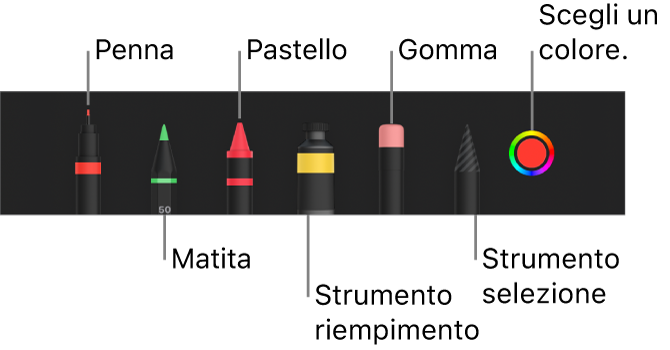
Aggiungere un disegno
Vai all’app Keynote
 su iPhone.
su iPhone.Apri una presentazione.
Tocca
 nella barra strumenti, tocca
nella barra strumenti, tocca  , tocca Disegno, quindi tocca uno degli strumenti da disegno (penna, matita, pastello o strumento di riempimento) nella barra strumenti nella parte inferiore dello schermo.
, tocca Disegno, quindi tocca uno degli strumenti da disegno (penna, matita, pastello o strumento di riempimento) nella barra strumenti nella parte inferiore dello schermo.Mentre disegni, puoi eseguire le seguenti operazioni:
Cambiare strumenti da disegno: tocca la penna, la matita, il pastello o lo strumento di riempimento nella barra strumenti nella parte inferiore dello schermo. Tocca e trascina verso sinistra o destra per visualizzare altri strumenti.
Regolare la dimensione tratto (spessore della linea): tocca Penna, Matita, Pastello o Gomma, toccalo di nuovo e poi tocca una dimensione tratto.
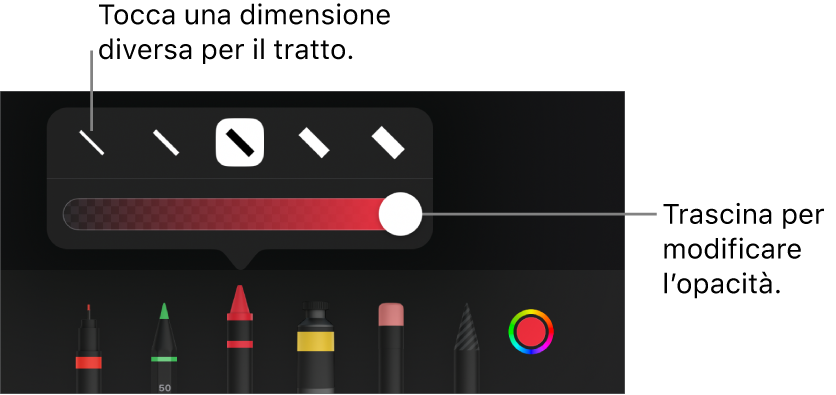
Regolare l’opacità del colore: tocca Penna, Matita, Pastello o Riempimento, toccalo di nuovo e trascina il cursore.
Modificare il colore dello strumento selezionato: Per iOS 14, tocca il cerchio cromatico, quindi tocca un colore predefinito oppure utilizza i controlli per scegliere un colore personalizzato. Utilizza i controlli per creare il colore che vuoi, quindi tocca
 per salvare il colore come preferito. Per eliminare un preferito, tieni premuto il punto colorato, quindi tocca Elimina. Per iOS 13, tocca l’area del colore, quindi tocca un colore nella griglia o scorri verso sinistra o destra per creare un colore personalizzato.
per salvare il colore come preferito. Per eliminare un preferito, tieni premuto il punto colorato, quindi tocca Elimina. Per iOS 13, tocca l’area del colore, quindi tocca un colore nella griglia o scorri verso sinistra o destra per creare un colore personalizzato.Riempire un’area di colore: tocca lo strumento Riempimento, quindi tocca l’area. Per disegnare una forma già riempita di colore, tocca lo strumento Riempimento, quindi disegna la forma.
Cancellare un tratto: tocca lo strumento Gomma, toccalo di nuovo, quindi tocca “Gomma oggetto”. Tocca il tratto o il riempimento oggetto che vuoi cancellare.
Cancellare pixel: tocca lo strumento Gomma, toccalo di nuovo, tocca “Gomma pixel”, quindi tocca il punto che vuoi cancellare. Per un controllo più preciso o per cancellare punti più piccoli, ingrandisci lo schermo. Puoi trascinare lungo il disegno per cancellare segmenti di linee e riempimenti, creando tratti e riempimenti separati.
Scorrere le diapositive: scorri con due dita.
Mostrare o nascondere la barra strumenti: tocca
 nella parte superiore dello schermo.
nella parte superiore dello schermo.
Una volta terminato il disegno, tocca Fine.
Spostare un disegno
Vai all’app Keynote
 su iPhone
su iPhoneApri una presentazione con un disegno, quindi esegui una delle seguenti operazioni:
Se la barra strumenti da disegno non viene visualizzata sullo schermo: tocca il disegno, quindi trascinalo con un dito.
Se la barra strumenti da disegno viene visualizzata sullo schermo: Tocca lo strumento Selezione, trascinalo attorno alla parte del disegno che vuoi spostare, quindi trascina la selezione col dito.
Ridimensionare un disegno
Vai all’app Keynote
 su iPhone.
su iPhone.Apri una presentazione con un disegno, quindi esegui una delle seguenti operazioni:
Se la barra strumenti da disegno non viene visualizzata sullo schermo: tocca il disegno, quindi trascina qualsiasi puntino blu con un dito.
Se la barra strumenti da disegno viene visualizzata sullo schermo: tocca lo strumento di selezione, trascinalo attorno alla parte del disegno che desideri ridimensionare, tocca Ridimensiona, quindi trascina i punti blu.
Modificare un disegno
Vai all’app Keynote
 su iPhone.
su iPhone.Apri una presentazione con un disegno, quindi esegui una delle seguenti operazioni:
Tocca due volte il disegno, quindi effettua le tue modifiche.
Unire disegni
Puoi unire più disegni in modo che si comportino come un oggetto singolo. In questo modo è più semplice spostare e ridimensionare il disegno con una singola azione.
Vai all’app Keynote
 su iPhone.
su iPhone.Apri una presentazione con più disegni sulla stessa diapositiva.
Tocca e tieni premuto un disegno, quindi tocca gli altri disegni con un altro dito.
Tocca Unisci.
Separare un disegno in parti
Puoi separare un disegno in oggetti individuali che puoi spostare, ridimensionare o eliminare separatamente.
Vai all’app Keynote
 su iPhone.
su iPhone.Apri una presentazione con un disegno, quindi tocca due volte il disegno.
Tocca lo strumento Selezione, quindi trascinalo attorno alla parte del disegno che vuoi separare.
Tocca Separa (potrebbe essere necessario toccare
 per visualizzarlo).
per visualizzarlo).
Puoi ripetere il processo per separare un disegno in più oggetti.
Animare un disegno
Puoi animare un disegno utilizzando gli effetti in entrata e in uscita “Tracciamento linea” in modo che compaiano nella presentazione come se fossero disegnati o che scompaiano come se fossero cancellati.
Vai all’app Keynote
 su iPhone.
su iPhone.Apri la presentazione con il disegno che vuoi animare.
Tocca il disegno, quindi tocca Animazione.
Nella parte inferiore dello schermo, tocca “Aggiungi animazione in entrata” o “Aggiungi animazione in uscita”, seleziona “Tracciamento linea” in cima all’elenco Effetti, quindi tocca Fine.
Per modificare l’animazione, tocca “Tracciamento linea” nella parte inferiore dello schermo, quindi esegui una delle seguenti operazioni:
Regola la durata della riproduzione dell’animazione: trascina il cursore Durata.
Modificare la velocità dell’inizio e della fine dell’animazione: tocca Accelerazione, quindi scegli un’opzione.
Modificare il punto di inizio dell’animazione: tocca Inizio, quindi scegli un’opzione.
Visualizzare l’anteprima dell’animazione: tocca Anteprima.
Rimuovere l’animazione: Tocca Elimina.
Tocca Fine nell’angolo in alto a destra della finestra.
Per scoprire di più, consulta Animare un oggetto in entrata e in uscita da una diapositiva.
Nota: se copi un disegno animato da Pages o Numbers in Keynote, l’animazione viene rimossa. Puoi aggiungere nuovamente l’animazione utilizzando i passi qui sopra.
Aggiungere una descrizione disegno
Puoi aggiungere una descrizione a qualsiasi disegno nella presentazione. Le descrizioni disegno vengono lette dalle tecnologie assistive (ad esempio, VoiceOver) quando qualcuno utilizza tali tecnologie per accedere alla presentazione. Le descrizioni disegno non sono visibili nella presentazione.
Vai all’app Keynote
 su iPhone.
su iPhone.Apri una presentazione con un disegno.
Tocca il disegno, tocca
 nella barra strumenti, quindi tocca Disegno.
nella barra strumenti, quindi tocca Disegno.Tocca Descrizione, quindi tocca nella casella di testo e inserisci il testo.
Se esporti la presentazione come un PDF, le descrizioni disegno possono comunque essere lette dalle tecnologie assistive. Consulta Esportare in PowerPoint o in un altro formato di file.
Per aggiungere descrizioni a immagini o video, consulta Aggiungere una descrizione immagine o Aggiungere una descrizione video.
Condividere o salvare un disegno
Puoi condividere o salvare un disegno come immagine.
Vai all’app Keynote
 su iPhone.
su iPhone.Apri una presentazione con un disegno.
Tocca il disegno, quindi tocca Condividi (potrebbe essere necessario toccare
 per vederlo).
per vederlo).Esegui una delle seguenti operazioni:
Condividi: tocca un metodo per l’invio del disegno.
Salva: tocca “Salva nei file” o “Salva nelle foto”, quindi tocca “Salva immagine”.